概要:经典哦 小提示:为了体现出铁钉尖部将来随着磁铁作移动,而尾部仍然位于平面上,我们需要调整它的轴心位置。4、选中“Line01”,单击“层次”按钮进入其命令面板,单击“轴”按钮,打开“调整轴”卷展栏,单击“仅影响轴”按钮,将线条的轴心移动到相应的位置,如图4所示。5、用工具栏上的“选择并旋转”按钮,调整视图中的铁钉放置的位置与方向,如图5所示。6、选中Line01,单击“动画”菜单中的“约束-注视约束”命令,然后在视图中选择长方体Box01,如图6所示。小提示:此时指定约束后,铁钉将以法线方式与长方体对齐,这时的相对位置就会发生变化,而我们需要让它保持原来的样子。7、选择Line01,单击“运动”按钮进入其命令面板,打开“注视约束&rd
3damx9.0教程:制作磁铁动画E,标签:3DSMAX基础建模教程,3dmax建模教程,http://www.85jc.com经典哦
小提示:为了体现出铁钉尖部将来随着磁铁作移动,而尾部仍然位于平面上,我们需要调整它的轴心位置。
4、选中“Line01”,单击“层次”按钮进入其命令面板,单击“轴”按钮,打开“调整轴”卷展栏,单击“仅影响轴”按钮,将线条的轴心移动到相应的位置,如图4所示。
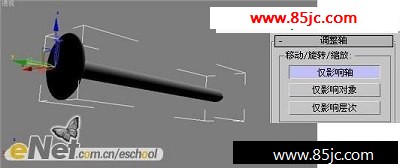
5、用工具栏上的“选择并旋转”按钮,调整视图中的铁钉放置的位置与方向,如图5所示。
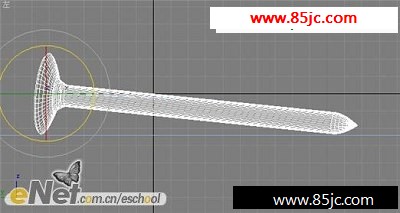
6、选中Line01,单击“动画”菜单中的“约束-注视约束”命令,然后在视图中选择长方体Box01,如图6所示。

小提示:此时指定约束后,铁钉将以法线方式与长方体对齐,这时的相对位置就会发生变化,而我们需要让它保持原来的样子。
7、选择Line01,单击“运动”按钮进入其命令面板,打开“注视约束”卷展栏,选择“保持初始偏移”复选项。如图7所示。

最新更新